Strumień Discord nie ma dźwięku? 6 sposobów na naprawę
Opublikowany: 2021-04-09Platforma Discord jest nie tylko dla graczy. Jest to społeczność zbudowana wokół zwykłej komunikacji tekstowej, głosowej i wideo online. Stworzenie własnego serwera Discord i czatowanie ze znajomymi jest dość łatwe, ale chociaż błędy Discord są rzadkie, mogą powstrzymać Cię przed korzystaniem z platformy.
Jednym niefortunnym błędem, który może nękać użytkowników Discord, jest problem z przesyłaniem strumieniowym dźwięku, który uniemożliwia użytkownikom słyszenie dźwięku podczas udostępniania ekranu na Discord (i odwrotnie). Jeśli strumień Discord nie ma dźwięku, musisz rozwiązać problem, wykonując poniższe czynności.
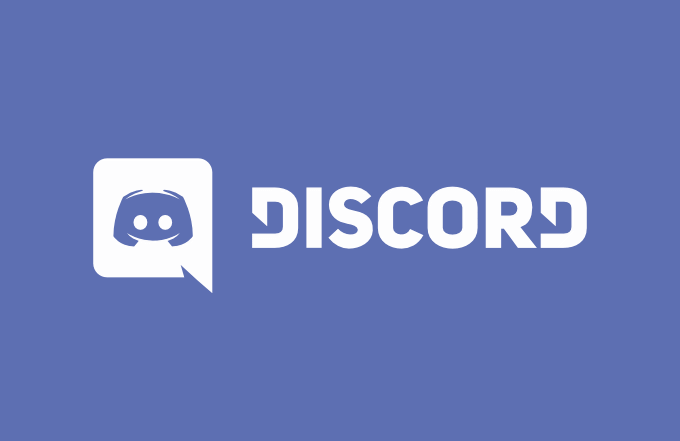
1. Sprawdź ustawienia dźwięku
Zanim rozważysz bardziej drastyczne podejście do tego problemu, pierwszą rzeczą, którą powinieneś zrobić, to sprawdzić ustawienia dźwięku. Musisz skonfigurować komputer PC lub Mac, aby używał właściwego urządzenia wyjściowego (na przykład przełączanie na słuchawki lub głośniki zewnętrzne), a także upewnić się, że poziomy głośności są wystarczająco wysokie.
W szczególności dla użytkowników systemu Windows oznacza to sprawdzenie, czy poziom dźwięku dla Discord jest wystarczająco wysoki, aby usłyszeć dźwięk. System Windows umożliwia sterowanie głośnością poszczególnych uruchomionych aplikacji — jeśli głośność jest ustawiona zbyt nisko, nie będzie można słyszeć strumienia.
Ponieważ te poziomy głośności są również używane przez Discord do określania, co inni mogą słyszeć podczas przesyłania strumieniowego, ważne jest, aby ustawić je na odpowiednim poziomie.
W systemie Windows
- Aby sprawdzić ustawienia dźwięku w systemie Windows, kliknij prawym przyciskiem ikonę dźwięku w obszarze powiadomień paska zadań. Z menu wybierz opcję Otwórz ustawienia dźwięku .
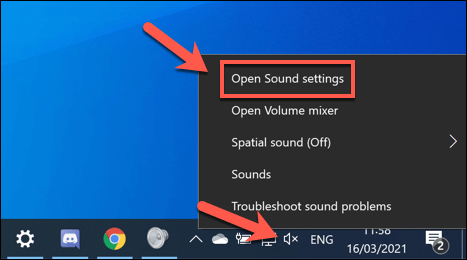
- W menu Ustawienia dźwięku wybierz odpowiednie urządzenie wyjściowe (na przykład słuchawki lub głośniki) z menu rozwijanego Wybierz urządzenie wyjściowe . Po wybraniu przesuń suwak Głośność główna w prawo do poziomu wystarczająco wysokiego, aby słyszeć dźwięk.
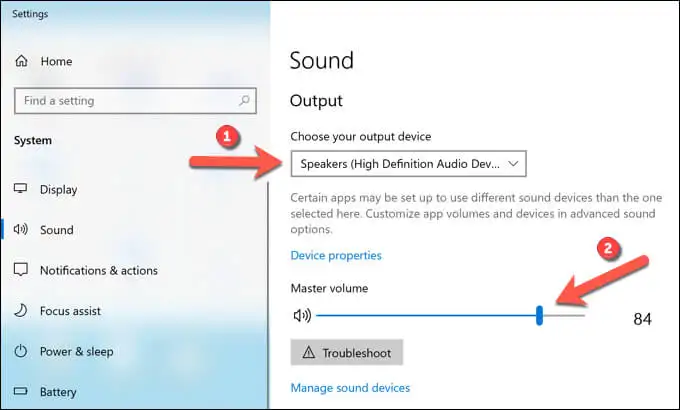
- Aby sprawdzić poszczególne poziomy głośności dla otwartych aplikacji, musisz otworzyć mikser głośności dźwięku (upewnij się, że klient Discord jest otwarty jako pierwszy). Kliknij prawym przyciskiem myszy ikonę audio na pasku zadań, a następnie wybierz opcję Otwórz mikser głośności .
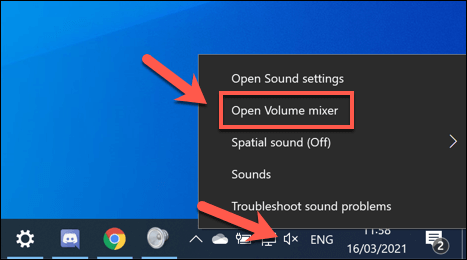
- W oknie Mikser głośności przesuń suwak aplikacji Discord w górę, aby upewnić się, że poziom głośności jest wystarczająco wysoki. Jeśli nie ma go na liście, wybierz i przesuń suwak Głośniki w górę. Jeśli korzystasz z klienta internetowego Discord, przesuń suwak wybranej przeglądarki (np. Chrome) w górę. Jeśli sam przesyłasz strumieniowo, upewnij się, że wszystkie aplikacje, które udostępniasz na ekranie (takie jak gra lub przeglądarka internetowa), mają ustawioną odpowiednią głośność w mikserze głośności.
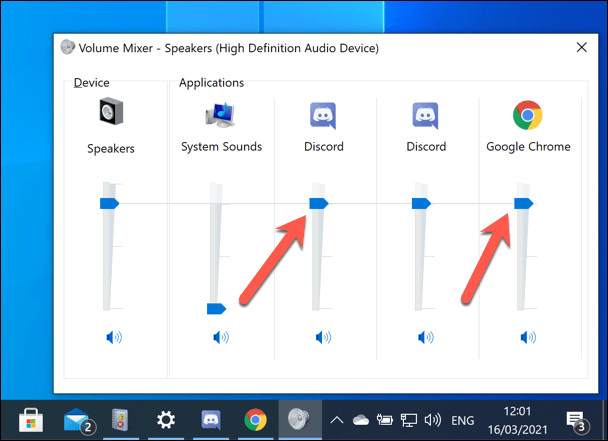
Na Macu
- Aby sprawdzić, czy ustawienia dźwięku są poprawnie skonfigurowane na komputerze Mac, musisz otworzyć menu Preferencje systemowe . Aby to zrobić, wybierz ikonę menu Apple > Preferencje systemowe .
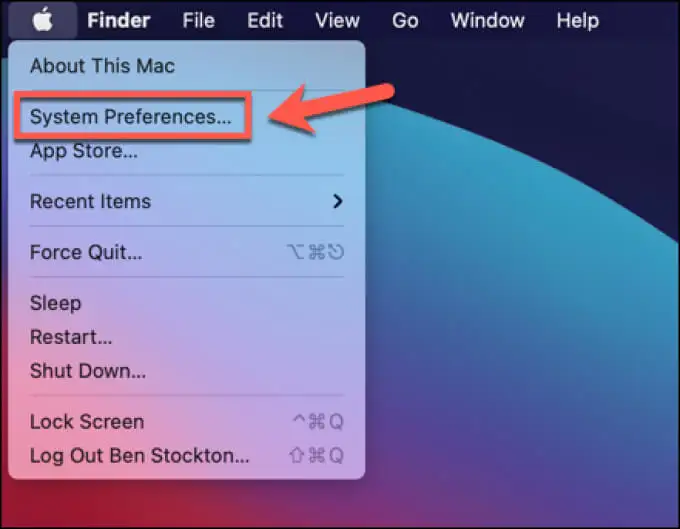
- W menu Preferencje systemowe wybierz Dźwięk > Wyjście . Wybierz właściwe urządzenie dla wyjścia dźwięku (np. słuchawki lub głośniki) z wyświetlonej listy, a następnie przesuń suwak Głośność wyjściowa w prawo, aby ustawić głośność. Jeśli pole wyboru Wycisz jest włączone, usuń zaznaczenie tego pola.
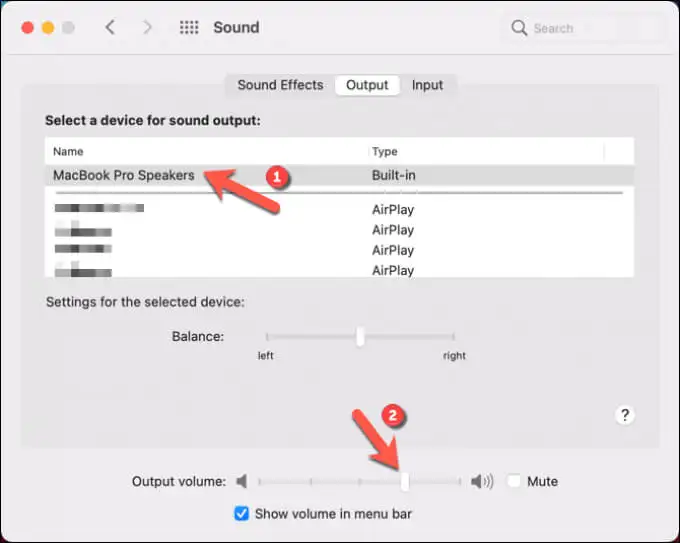
2. Używaj aplikacji w trybie okienkowym
Jeśli próbujesz przesyłać strumieniowo grę na pełnym ekranie na Discord, możesz napotkać problemy. Dzieje się tak, ponieważ Discord (obecnie) nie obsługuje przesyłania strumieniowego, gdy otwarte są aplikacje pełnoekranowe.
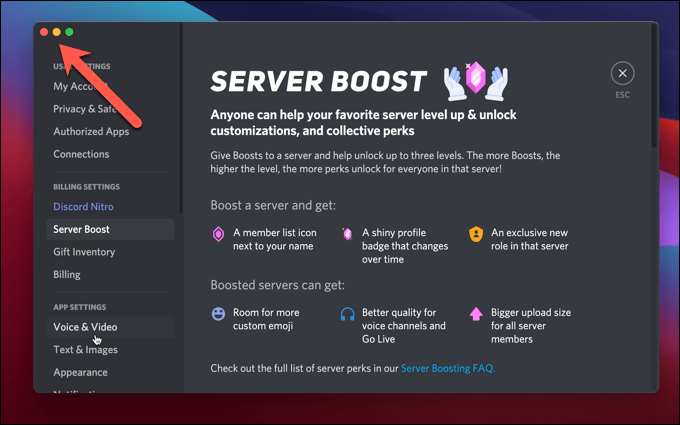
Może to uniemożliwić Tobie (i Twoim widzom) słuchanie lub oglądanie treści podczas przesyłania strumieniowego. Jeśli to możliwe, upewnij się, że używasz tylko aplikacji działających w trybie okienkowym (zmaksymalizowanych lub mniejszych). Jeśli gra automatycznie przejdzie na pełny ekran, może być konieczne sprawdzenie ustawień, aby zmienić domyślny tryb wyświetlania.
3. Zresetuj ustawienia dźwięku Discord
Chociaż zmiany w ustawieniach dźwięku Discord mogą pomóc poprawić jakość strumienia lub połączenia, mogą również powodować konflikty, jeśli zostaną zmienione niewłaściwe ustawienia. Najlepszym sposobem rozwiązania tego problemu jest zresetowanie ustawień dźwięku Discord do domyślnej konfiguracji.
Jeśli chcesz zmienić konfigurację dźwięku, najpierw zresetuj ustawienia głosu i zacznij od ustawień domyślnych, aby ograniczyć potencjalne konflikty.
- Aby to zrobić, otwórz aplikację komputerową lub witrynę Discord i zaloguj się, a następnie wybierz ikonę Ustawienia w lewym dolnym rogu.
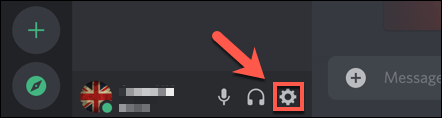
- W menu Ustawienia wybierz kartę Głos i wideo , a następnie wybierz opcję Resetuj ustawienia głosu na dole.
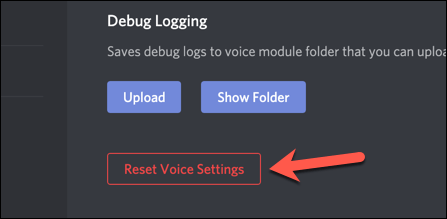
- Discord poprosi Cię o potwierdzenie. Wybierz przycisk OK , aby zresetować ustawienia.
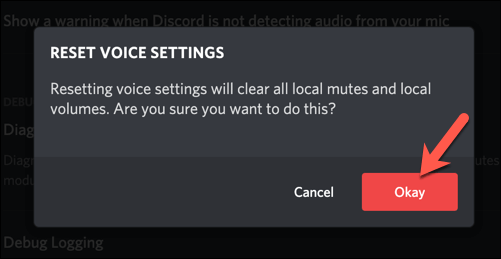
4. Zmień ustawienia dźwięku Discord
Jeśli twój strumień Discord nie ma dźwięku po zresetowaniu ustawień głosu Discord do domyślnej konfiguracji, może być konieczna ręczna zmiana niektórych ustawień dźwięku. Możesz to zrobić w aplikacji Discord lub za pomocą klienta internetowego.

- Aby rozpocząć, otwórz Discord i wybierz ikonę Ustawienia w lewym dolnym rogu.
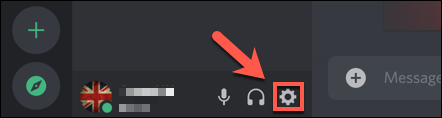
- Wybierz Głos i wideo z menu po lewej stronie. Jeśli korzystasz z aplikacji komputerowej, wybierz suwak Kodek wideo OpenH264 , aby przełączyć się na alternatywny kodek audio i wyłączyć przyspieszenie sprzętowe.
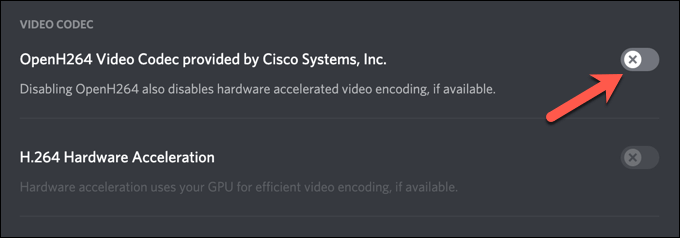
- Możesz także wyłączyć niektóre funkcje przetwarzania głosu. Wybierz suwak obok funkcji Zaawansowana aktywność głosowa i Automatyczna kontrola wzmocnienia , jeśli niektóre urządzenia audio (takie jak mikrofon Discord) nie działają zgodnie z przeznaczeniem.
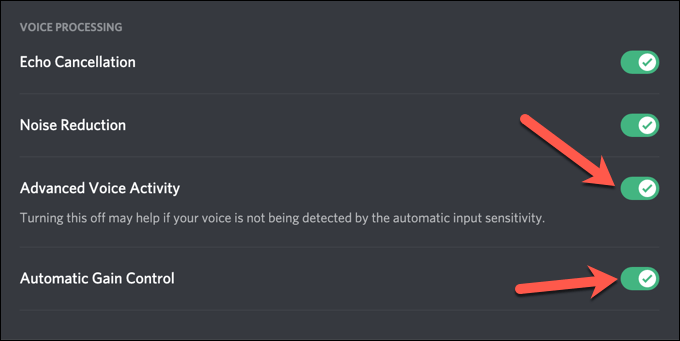
- Wreszcie, Discord używa Quality of Service (QoS), aby zapewnić, że połączenia Discord i przesyłanie strumieniowe mają pierwszeństwo przed innym ruchem w sieci lokalnej, ale może to powodować pewne problemy. Aby wyłączyć tę funkcję, przesuń suwak Włącz wysoki priorytet pakietów jakości usługi , aby ją wyłączyć, zmieniając kolor suwaka na szary.
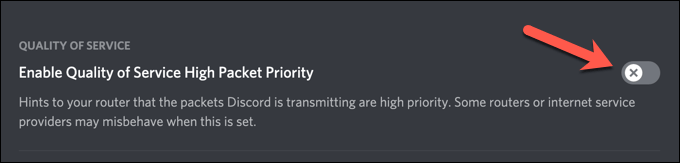
5. Zainstaluj ponownie aplikację Discord (lub przełącz na Discord Canary)
W pewnych rzadkich przypadkach problem może stanowić sam klient Discord. Ponowna instalacja aplikacji Discord (lub przejście na nią, jeśli korzystasz z klienta internetowego) może być dobrym rozwiązaniem potencjalnych problemów z przesyłaniem strumieniowym, zapewniając zainstalowanie najnowszych aktualizacji.
Jeśli jednak masz problemy, możesz spróbować Discord Canary. Jest to wersja testowa alfa klienta Discord, która pozwala testować nowe funkcje i wypróbowywać nowe poprawki błędów przed innymi użytkownikami.
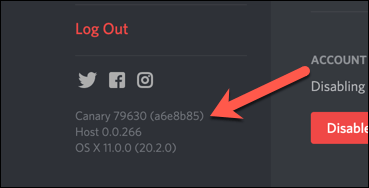
Chociaż kompilacja testowa Discord Canary może być niestabilna, może rozwiązać pewne problemy z dźwiękiem dzięki najnowszym poprawkom błędów. Możesz pobrać najnowszą stabilną wersję lub wersję Canary ze strony Discord.
6. Sprawdź swoje sterowniki audio
System Windows powinien automatycznie zainstalować sterowniki audio, ale jeśli używasz nowego komputera lub właśnie zainstalowałeś nowy sprzęt, może być konieczne samodzielne zainstalowanie ich, aby zapewnić prawidłowe działanie urządzeń audio w Discord.
- Aby to zrobić w systemie Windows, kliknij prawym przyciskiem myszy menu Start i wybierz opcję Menedżer urządzeń .
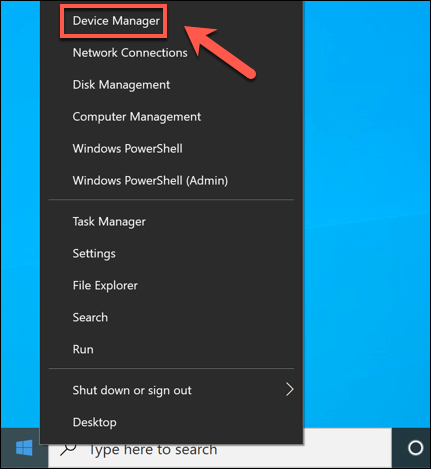
- W oknie Menedżera urządzeń otwórz kategorię Kontrolery dźwięku, wideo i gier , a następnie kliknij prawym przyciskiem myszy urządzenie audio i wybierz opcję Aktualizuj sterownik .
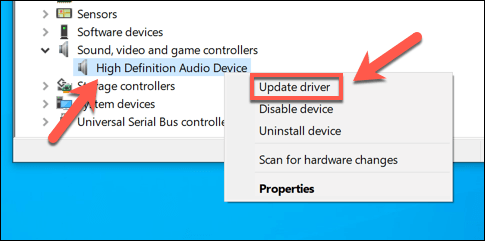
- W menu Aktualizuj sterowniki wybierz opcję Wyszukaj sterowniki automatycznie .
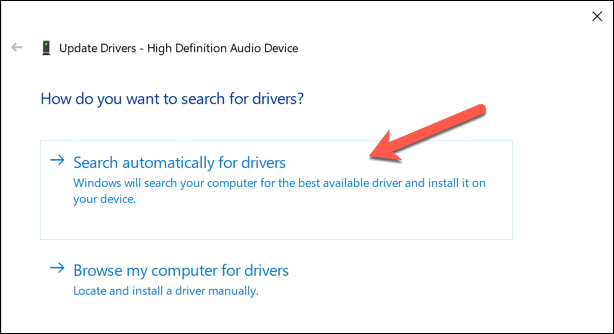
- Jeśli na twoim komputerze jest dostępny nowszy sterownik, system Windows automatycznie go zainstaluje. W przeciwnym razie wybierz opcję Wyszukaj zaktualizowane sterowniki w witrynie Windows Update .
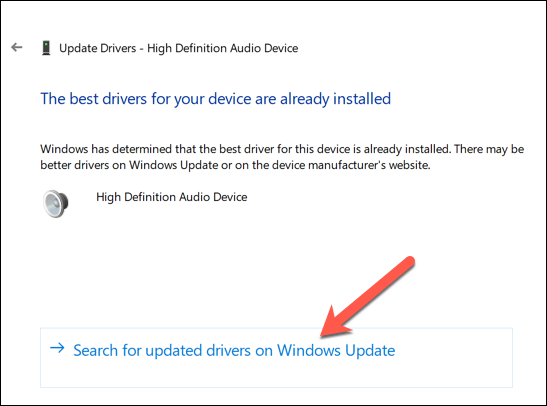
- Windows Update uruchomi się w nowym oknie. W przypadku wykrycia jakichkolwiek aktualizacji wybierz opcję Pobierz i zainstaluj . Poczekaj na zakończenie procesu, a następnie uruchom ponownie komputer.
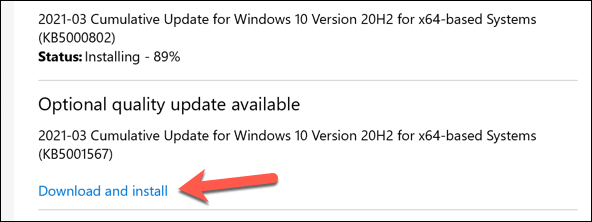
Jeśli system Windows nie może znaleźć odpowiednich sterowników dla Twojego urządzenia, poszukaj sterowników w witrynie producenta. Na przykład, jeśli zainstalowałeś nową płytę główną, może być konieczne zainstalowanie nowych sterowników chipsetu audio, aby wyjście audio Twojego komputera działało poprawnie.
Budowanie społeczności Discord
Powyższe kroki powinny pomóc rozwiązać problem, w którym strumień Discord nie ma dźwięku, a także pomóc rozwiązać inne problemy, takie jak automatyczny głos w strumieniu i problemy z połączeniem RTC. Gdy już zaczniesz działać, możesz zacząć budować swoją społeczność, dodając nowe boty Discord, aby odtwarzać muzykę lub pomagać w moderacji.
Oczywiście Discord nie jest jedyną platformą, na której mogą się organizować społeczności. Istnieje wiele alternatyw Discord, które możesz wypróbować, od Slack po TeamSpeak. Gracze mogą jednak nadal preferować Discord, ponieważ funkcje specyficzne dla gier, takie jak nakładki w grze, sprawiają, że gry wieloosobowe są przyjemniejsze.
